Kuinka tulostaa tausta- ja värikuvia Wordissa
Kun päätät tulostaa Word - asiakirjan, voit lisätä siihen taustavärin tai kuvan. Ominaisuus ei ole oletusarvoisesti käytössä, mutta se voidaan määrittää helposti sovelluksen asetuksista. Joten katsotaanpa, kuinka Microsoft Word saa tulostamaan taustavärin tai kuvan tulostuksen aikana.

Tulosta(Print) tausta- ja värikuvia Wordissa(Word)
Useimmissa tapauksissa Word -asiakirjoja tarkastellaan digitaalisesti ja niitä tulostetaan harvoin, joten niihin ei tarvitse lisätä väriä tai kuvaa tulostuksen aikana. Oli tilanne mikä tahansa, tässä on kuinka saada Word tulostamaan taustaväri tai -kuva tulostuksen aikana.
- Käynnistä Microsoft Word -sovellus.
- Siirry Tiedosto(File) - valikkoon.
- Valitse Asetukset(Options) .
- Vaihda Näyttö(Display) - välilehteen.
- Siirry kohtaan Tulostusasetukset(Printing) .
- Ota käyttöön Tulosta taustavärit ja -kuvat(Print background colors and images) .
Katsotaanpa tämä yksityiskohtaisesti.
Käynnistä Microsoft Word -sovellus.
Siirry nauhavalikon Tiedosto(File) - välilehteen.
Napsauta(Click) välilehteä ja vieritä vasemmalla näkyvässä sivupalkissa kohtaan Asetukset.( Options.)
Napsauta Asetukset(Options) avataksesi Wordin asetukset(Word Options) -ikkunan.
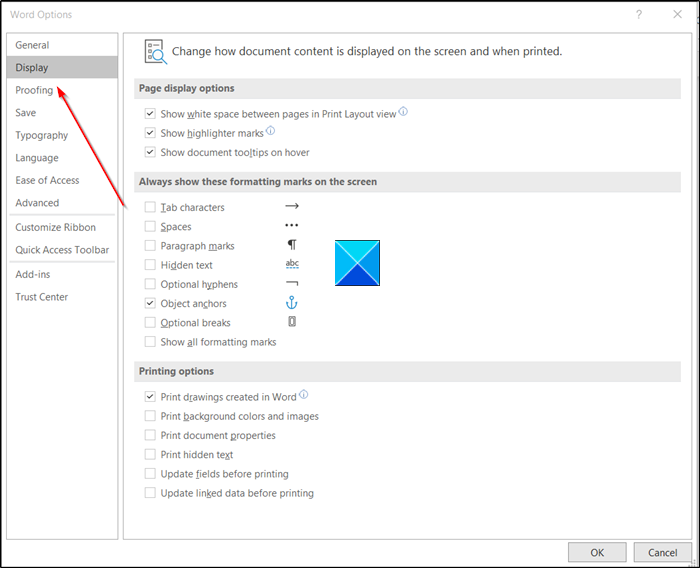
Siirry seuraavaksi Näyttö( Display) - välilehdelle.
Vaihda oikeanpuoleiseen ruutuun ja vieritä alas kohtaan Tulostusasetukset(Printing Options) .
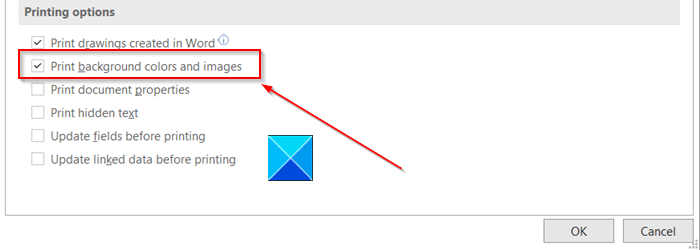
Valitse siellä Tulosta tausta ja värikuvat(Print background and color images) -valintaruutu.
Palaa jälleen Tiedosto(File) - valikkoon ja valitse sitten Tulosta(Print) tarkistaaksesi esikatselun. Vaihtoehtoisesti voit painaa Ctrl+P -näppäintä samanaikaisesti saadaksesi tulostuksen esikatselun hetkessä.
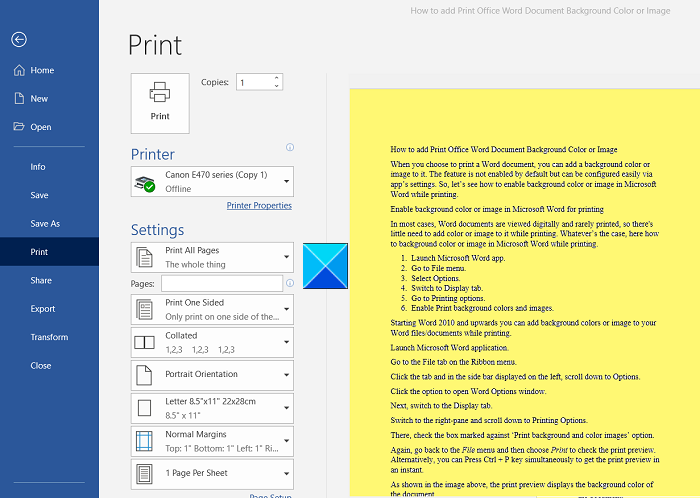
Kuten yllä olevassa kuvassa näkyy, tulostuksen esikatselu näyttää asiakirjan taustavärin.
Valitse oletustulostin ja napsauta sitten Tulosta(Print) - painiketta saadaksesi värillisen asiakirjan tulostettua.
Lue(Read) : Kuvan taustan poistaminen Microsoft Wordilla(How to remove the Background of a Picture with Microsoft Word) .
Huomaa(Please) , että kun otat tämän ominaisuuden käyttöön, eli tulostat kaikki taustavärit ja kuvat, tulostusprosessisi nopeus saattaa hidastua hieman. Jos et välitä tilapäisestä hidastumisesta, mene eteenpäin ja tulosta asiakirjasi!
Hope it helps!
Related posts
Uudelleenkirjoitusehdotusten käyttäminen Word for Web -sovelluksessa
Excel, Word tai PowerPoint eivät käynnistyneet viime kerralla
Kirjasen tai kirjan luominen Microsoft Wordilla
Kappalemerkintöjen poistaminen käytöstä Microsoft Wordissa
Parhaat Word Online -laskumallit yrityslaskujen luomiseen ilmaiseksi
Asiakirjan versioiden hallinta Wordissa
Measurement Converterin käyttäminen Microsoft Officessa
Riippuvan sisennyksen luominen Microsoft Wordissa ja Google Docsissa
Sivunumeroiden lisääminen, poistaminen tai lisääminen Wordiin
Kuinka muuntaa taulukon tekstiksi ja tekstin taulukoksi Wordissa
Kuinka laittaa kuvia päällekkäin Wordissa
Mikä on ASD-tiedosto ja kuinka se avataan Microsoft Wordissa?
Muunna Word-asiakirjat JPG-muotoon Batch Word to JPG Converterin avulla
Kuinka käyttää Microsoft Editoria kieliopin ja oikeinkirjoituksen tarkistamiseen
Kuinka yhdistää Word-asiakirjoja
Tallennettu Word-asiakirja ei näy esikatselussa tai tulostuksessa
Lisää viimeaikaisten tiedostojen määrää Wordissa, Excelissä ja PowerPointissa
Word ei voinut luoda työtiedostoa. Tarkista tilapäinen ympäristömuuttuja
Kuinka vertailla kahta Word-asiakirjaa ja korostaa eroja
Kuinka lisätä vesileima Word-asiakirjaan
